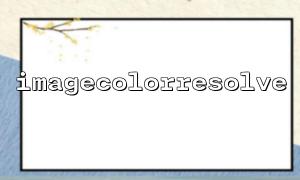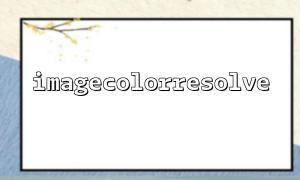imageColorResolve () 함수를 사용하여 사용자 정의 톤 매핑 알고리즘을 구현하고 이미지 색상 처리를 최적화하는 방법?
PHP에서 이미지를 처리 할 때는 종종 이미지의 색상, 밝기 또는 대비를 조정해야합니다. 이미지 톤 매핑 알고리즘을 통해 색상 처리를보다 정확하게 제어 할 수 있습니다. 이 기사는 imageColorResolve () 함수를 사용하여 사용자 정의 톤 매핑 알고리즘을 구현하는 방법을 소개하고 이미지 색상 처리 최적화의 예를 제공합니다.
ImageColorResolve () 는 PHP의 GD 라이브러리에서 주어진 이미지 리소스에서 구문 분석하고 지정된 RGB 값에 해당하는 색 인덱스를 반환하는 함수입니다. 주요 기능은 이미지를 처리 할 때 이미지의 색상을 찾아 수정하는 데 도움이됩니다. 이 기능은 특히 톤 매핑을 수행 할 때 세밀한 색상 제어에 매우 유용합니다.
int imagecolorresolve ( resource $image, int $r, int $g, int $b )
매개 변수 설명 :
$ 이미지 : 처리 할 이미지 리소스.
$ R : 빨간색 채널의 값 (0 ~ 255).
$ G : 녹색 채널의 값 (0 ~ 255).
$ B : 파란색 채널의 값 (0 ~ 255).
반품 값 :
발견 된 색상의 색인을 나타내는 정수를 반환합니다. 색상을 찾을 수없는 경우 -1을 반환하십시오.
색조 매핑은 이미지 색상 조정의 일반적인 방법입니다. 각 픽셀의 색조, 채도 또는 밝기를 수정하여 다른 이미지 효과를 달성 할 수 있습니다. imageColorResolve () 함수를 사용하여 각 픽셀의 색상 값을 찾은 다음 특정 규칙에 따라 색상을 조정할 수 있습니다.
사진이 있고 간단한 톤 조정 효과를 달성하고 싶다고 가정하십시오. 예를 들어, 이미지의 빨간색 톤을 어둡고 녹색 톤을 더 밝게 만듭니다. 사용자 정의 톤 매핑 알고리즘을 작성하고 imageColorResolve ()를 사용하여 픽셀 색상을 찾은 다음 사용자 지정 규칙을 통해 최적화 할 수 있습니다.
<?php
// 이미지로드
$imagePath = "https://m66.net/images/sample.jpg";
$image = imagecreatefromjpeg($imagePath);
// 이미지의 너비와 높이를 얻으십시오
$width = imagesx($image);
$height = imagesy($image);
// 각 픽셀을 반복하고 톤 매핑 알고리즘을 적용하십시오.
for ($y = 0; $y < $height; $y++) {
for ($x = 0; $x < $width; $x++) {
// 현재 픽셀의 색상 값을 얻으십시오
$rgb = imagecolorat($image, $x, $y);
// 얻다RGB요소
$r = ($rgb >> 16) & 0xFF;
$g = ($rgb >> 8) & 0xFF;
$b = $rgb & 0xFF;
// 사용자 정의 톤 매핑 규칙을 적용하십시오
// 여기 우리는 빨간색 채널을 추가합니다,녹색 채널을 줄입니다,파란색 채널의 밝기를 증가시킵니다
$r = min($r + 20, 255); // 빨간 어두워 진
$g = max($g - 30, 0); // 녹색이 약해집니다
$b = min($b + 15, 255); // 블루 브라이트 텐
// 사용 imagecolorresolve() 색인을 찾으십시오
$colorIndex = imagecolorresolve($image, $r, $g, $b);
// 해당 색상이없는 경우,새 색상을 만듭니다
if ($colorIndex == -1) {
$colorIndex = imagecolorallocate($image, $r, $g, $b);
}
// 수정 된 색상을 이미지로 다시 설정하십시오
imagesetpixel($image, $x, $y, $colorIndex);
}
}
// 수정 된 이미지를 출력하십시오
header('Content-Type: image/jpeg');
imagejpeg($image);
// 무료 메모리
imagedestroy($image);
?>
이미지로드 : imageCreateFromJPeg () 함수를 통해 JPEG 형식 이미지를로드합니다. 실제로, 당신은 그것을 지원되는 이미지 형식으로 바꿀 수 있습니다.
이미지 크기 얻기 : ImagesX () 및 ImagesY () 함수를 통해 이미지의 너비와 높이를 가져 와서 픽셀 트래버스를 준비하십시오.
이미지의 각 픽셀을 가로 지르십시오 : imageColorat () 함수를 사용하여 현재 픽셀의 RGB 값을 얻고 각 컬러 채널의 값을 추출하십시오.
톤 매핑 규칙 적용 : 필요에 따라 간단한 규칙을 사용자 정의했습니다. 빨간색 채널을 늘리고 녹색 채널을 줄이고 파란색 채널을 늘리십시오.
색인 찾기 : imageColorResolve () 함수를 통해 조정 된 색상을 찾으십시오. 찾을 수없는 경우 imageColorAllocate ()를 사용하여 새 색상을 만들고 이미지에 적용합니다.
출력 이미지 : 마지막으로 ImageJpeg () 함수를 사용하여 처리 된 이미지를 브라우저에 출력하여 파일로 저장할 수 있습니다.
imageColorResolve () 에 대한 빈번한 호출 ()은 많은 수의 이미지로 작업 할 때 성능 문제가 발생할 수 있습니다. 성능을 최적화하기 위해 다음 전략을 고려할 수 있습니다.
컬러 캐시 : 캐시는 반복적 인 계산을 피하기 위해 자주 사용하는 색상을 배열로 자주 사용합니다.
이미지 크기 감소 : 이미지 스케일링으로 이동 해야하는 픽셀 수를 줄입니다.
배치 처리 : 처리 해야하는 여러 이미지의 경우 병렬 처리 기술을 사용하여 처리 프로세스의 속도를 높입니다.
ImageColorResolve () 함수를 통해 이미지의 색상을 유연하게 조정하기 위해 사용자 정의 톤 매핑 알고리즘을 구현할 수 있습니다. 캐시와 성능 최적화 전략을 결합하면 많은 양의 이미지를 효과적으로 처리하고 이미지 처리 효율성을 향상시킬 수 있습니다. 이 기사의 예제 가이 기능을 더 잘 이해하고 사용하는 데 도움이되기를 바랍니다.